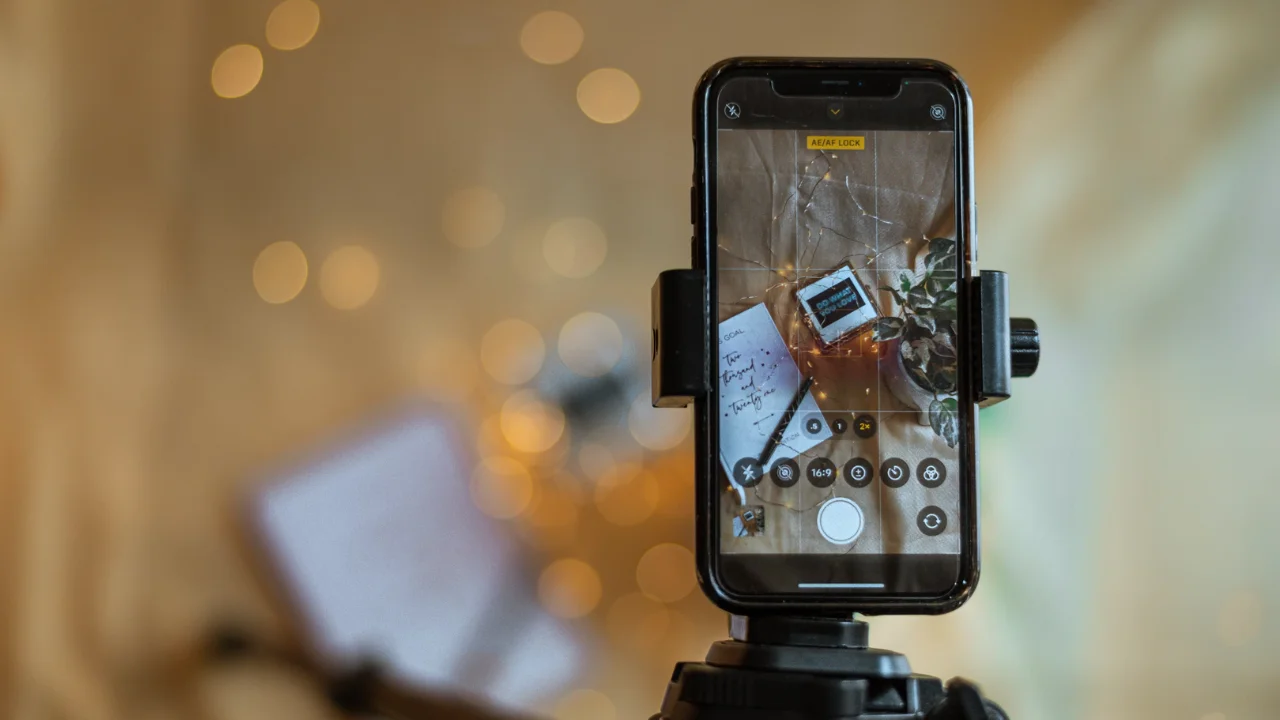Siapa yang tidak perlu mendigitalkan dokumen tetapi mendapati diri mereka dalam masalah karena tidak memiliki aplikasi pemindaian dokumen? Saya yakin banyak dari kita yang pernah menghadapi situasi ini. Kebutuhan untuk mengubah dokumen kertas menjadi file digital dulunya merupakan tugas yang membutuhkan peralatan khusus, seperti pemindai atau printer multifungsi.
Namun demikian, dengan kemajuan teknologi dan meningkatnya keserbagunaan smartphone, sekarang kita memiliki solusi yang efisien dan nyaman di ujung jari kita: aplikasi untuk memindai dokumen dengan ponsel Anda.
Dalam artikel ini, kita akan menjelajahi solusi inovatif yang memungkinkan Anda mendigitalkan dokumen dengan cepat dan mudah, hanya dengan menggunakan perangkat yang Anda bawa di saku. Kami akan memandu Anda langkah demi langkah mengenai cara memindai dokumen dengan ponsel Anda, dan mengungkapkan banyak keuntungan dari pendekatan ini.
Aplikasi Pemindaian Dokumen
Baik untuk tujuan profesional, akademis atau pribadi, kemampuan untuk mengubah dokumen fisik menjadi versi digital telah menjadi kebutuhan mendasar di era digital. Mari kita cari tahu bagaimana Anda dapat melakukannya secara efektif dan tidak rumit.
Lensa Microsoft Office
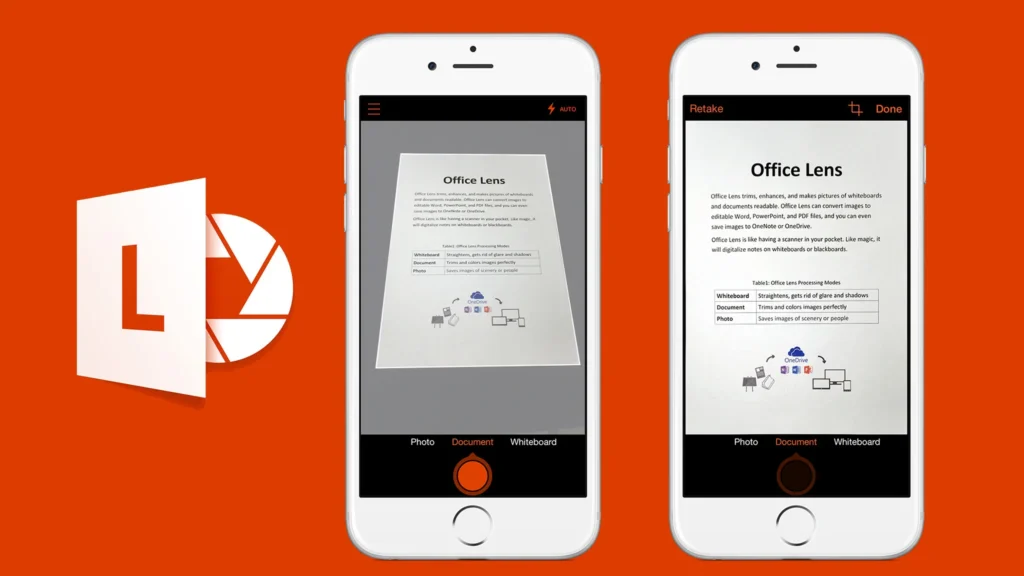
Bagaimana cara kerjanyaMicrosoft Office Lens adalah aplikasi pemindaian gratis untuk perangkat Android yang menonjol karena integrasinya dengan ekosistem Microsoft Office. Aplikasi ini memungkinkan Anda memindai dokumen, papan tulis, dan bahkan kartu nama, mengonversinya menjadi file yang dapat diedit atau mengirimkannya langsung ke aplikasi seperti OneNote, Word, atau PowerPoint.
Cara Menggunakan Lensa Kantor Langkah demi Langkah:
Buka aplikasi dan berikan izin yang diperlukan ke kamera. Kemudian, arahkan kamera ke dokumen yang ingin Anda pindai. Aplikasi akan secara otomatis mendeteksi tepi dokumen. Ketuk ikon pengambilan gambar.
Pilih jenis dokumen (misalnya, dokumen, papan tulis, kartu nama) untuk mengoptimalkan pengambilan gambar. Setelah mengambil, Anda dapat mengkrop, memutar, dan menyesuaikan dokumen sesuai kebutuhan. Pilih opsi ekspor, seperti menyimpan ke OneNote, Word, PDF, atau sebagai gambar.
Keuntungan:
- Deteksi tepi otomatisAplikasi ini dikenal karena kemampuannya untuk secara otomatis mendeteksi tepi dokumen dan papan tulis, memastikan bahwa gambar yang dipindai selaras dan terbaca dengan baik.
- Pengenalan Teks: Office Lens mampu mengekstrak teks dari dokumen yang dipindai, membuatnya dapat diedit dan dicari. Hal ini khususnya berguna untuk mendigitalkan dokumen cetak dan mengubahnya menjadi dokumen digital yang dapat diedit.
- Opsi ekspor serbaguna: Aplikasi ini menawarkan berbagai opsi ekspor, termasuk menyimpan sebagai gambar, PDF, atau mengirimkannya langsung ke aplikasi Microsoft Office. Hal ini memungkinkan Anda untuk memilih format yang paling sesuai dengan kebutuhan Anda.
- Peningkatan Visual: Aplikasi ini menawarkan opsi untuk meningkatkan kualitas gambar yang dipindai, sehingga Anda dapat menyesuaikan kecerahan, kontras dan ketajaman untuk hasil yang berkualitas tinggi.
Pemindaian Adobe
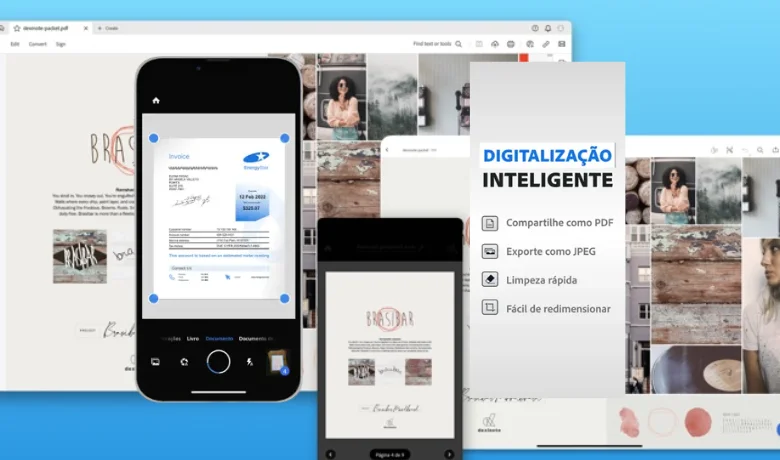
Adobe Scan adalah aplikasi pemindaian dokumen yang dikembangkan oleh perusahaan Adobe yang terkenal, yang secara luas dikenal dengan produk perangkat lunak pengeditan dokumen dan gambar. Aplikasi ini merupakan solusi yang sangat efisien dan praktis untuk memindai dokumen dengan perangkat iOS Anda. Anda dapat mengunduh aplikasi ini dari tombol di bawah ini:
Bagaimana cara kerjanya: Adobe Scan adalah aplikasi pemindaian dokumen gratis yang memungkinkan Anda memindai dokumen dengan mudah dan berkualitas tinggi. Aplikasi ini menggunakan kamera perangkat iOS Anda untuk mengambil gambar dokumen dan mengubahnya menjadi file PDF yang dapat diedit. Adobe Scan dirancang agar intuitif dan mudah digunakan, menjadikannya pilihan yang sangat baik bagi pengguna dari semua tingkat pengalaman dan memastikan bahwa dokumen yang dipindai selaras dengan baik.
Cara Menggunakan Adobe Scan Langkah demi Langkah:
Buka aplikasi dan masuk atau buat akun Adobe gratis. Kemudian arahkan kamera perangkat Anda ke dokumen yang ingin Anda pindai. Adobe Scan akan secara otomatis mendeteksi tepi dokumen.
Ketuk ikon ambil untuk mengambil foto. Setelah diambil, aplikasi akan memproses gambar dan mengonversi dokumen menjadi file PDF yang dapat diedit. Anda dapat meninjau, mengedit, mengubah nama, dan berbagi file PDF langsung dari aplikasi.
Keuntungan:
- Integrasi dengan Adobe Acrobat: Dokumen yang dipindai dapat dengan mudah disimpan sebagai file PDF yang dapat diedit, dan Anda dapat memanfaatkan integrasi dengan Adobe Acrobat untuk melakukan pengeditan tingkat lanjut, menambahkan anotasi, dan bahkan menandatangani dokumen secara elektronik.
- OCR tingkat lanjut: Aplikasi untuk memindai dokumen menyertakan kemampuan Optical Character Recognition (OCR), sehingga Anda dapat mencari, menyalin dan menempelkan teks dari dokumen yang dipindai.
- Penyimpanan Cloud: Anda dapat menyimpan dokumen yang dipindai secara langsung ke layanan penyimpanan awan seperti Adobe Document Cloud, Dropbox, dan lainnya.
- Ketersediaan multiplatform: Selain iOS, Adobe Scan juga tersedia untuk perangkat Android, menjadikannya pilihan serbaguna bagi pengguna sistem operasi yang berbeda.
- Mengekspor dalam berbagai format: Selain PDF, Adobe Scan memungkinkan Anda mengekspor dokumen dalam format seperti JPEG, PNG, dan bahkan Word atau PowerPoint (dengan langganan Adobe Acrobat).
Kiat untuk Pemindaian Dokumen Berkualitas

Dengan mengikuti tips berikut ini, Anda akan dapat menggunakan aplikasi ini untuk memindai dokumen berkualitas tinggi, yang cocok untuk dikonversi menjadi teks biasa atau disimpan sebagai salinan digital yang dapat dibaca.
Pencahayaan yang baik: Pastikan lingkungan memiliki pencahayaan yang baik. Pencahayaan yang merata membantu menghindari bayangan dan memastikan gambar yang lebih tajam. Di bawah ini adalah Permukaan datar: Letakkan dokumen pada permukaan yang datar dan stabil untuk menghindari distorsi gambar.
Stabilitas: Jaga perangkat Anda tetap stabil selama pengambilan gambar untuk menghindari keburaman. Pertimbangkan untuk menggunakan tripod atau dudukan ponsel, jika tersedia. Dan yang tidak kalah penting Pembersihan dokumen: Pastikan dokumen bebas dari noda, debu dan kotoran yang dapat memengaruhi kualitas pemindaian.
Kesimpulan
Ini adalah sedikit lebih banyak tentang aplikasi untuk memindai dokumen, dengan mempertimbangkan mana yang terbaik untuk Android dan iOS. Lihat mana yang paling sesuai dengan profil Anda. Lihat juga Temukan Cara Menghapus WhatsApp Online!